Linux での MySQL の文字化け問題

解決策:
1. まず msyql を入力し、「character%」などの show 変数を使用してエンコード表示を実行します。次の図が表示されます:
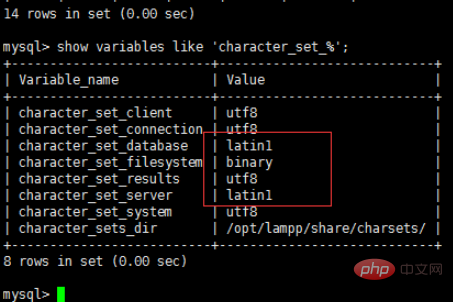
デフォルトではクライアント、サーバーともに latin1 を使用しているため、文字化けが発生します。
2. /opt/lampp/etc/my.cof ファイルを変更します
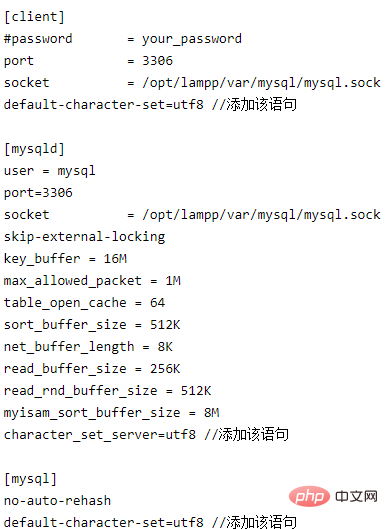
上記のステートメントを mysql、mysqld、および client の下にそれぞれ追加します。
注: 変更後にエラーが開始できない場合は、ここで default-character-set=utf8 を character_set_server=utf8; に変更してみてください。私はこの問題に遭遇したので、デフォルトを削除した後、正常になりました。default-character-set=utf8 はスクリプトで使用されていませんでした。
3. コマンド drop database データベース名を使用して、作成したデータベースを削除します
4. mysql サービスを再起動します:
/opt/lampp/lampp restart
5. データベースとテーブル構造を再作成しますを入力し、再度挿入します。データは正常に使用できます。
推奨チュートリアル:linux チュートリアル
以上がLinux での MySQL の文字化け問題の詳細内容です。詳細については、PHP 中国語 Web サイトの他の関連記事を参照してください。

ホットAIツール

Undresser.AI Undress
リアルなヌード写真を作成する AI 搭載アプリ

AI Clothes Remover
写真から衣服を削除するオンライン AI ツール。

Undress AI Tool
脱衣画像を無料で

Clothoff.io
AI衣類リムーバー

AI Hentai Generator
AIヘンタイを無料で生成します。

人気の記事

ホットツール

メモ帳++7.3.1
使いやすく無料のコードエディター

SublimeText3 中国語版
中国語版、とても使いやすい

ゼンドスタジオ 13.0.1
強力な PHP 統合開発環境

ドリームウィーバー CS6
ビジュアル Web 開発ツール

SublimeText3 Mac版
神レベルのコード編集ソフト(SublimeText3)

ホットトピック
 7474
7474
 15
15
 1377
1377
 52
52
 77
77
 11
11
 19
19
 31
31
 Navicatプレミアムの作成方法
Apr 09, 2025 am 07:09 AM
Navicatプレミアムの作成方法
Apr 09, 2025 am 07:09 AM
NAVICATプレミアムを使用してデータベースを作成します。データベースサーバーに接続し、接続パラメーターを入力します。サーバーを右クリックして、[データベースの作成]を選択します。新しいデータベースの名前と指定された文字セットと照合を入力します。新しいデータベースに接続し、オブジェクトブラウザにテーブルを作成します。テーブルを右クリックして、データを挿入してデータを挿入します。
 NavicatでMySQLへの新しい接続を作成する方法
Apr 09, 2025 am 07:21 AM
NavicatでMySQLへの新しい接続を作成する方法
Apr 09, 2025 am 07:21 AM
手順に従って、NAVICATで新しいMySQL接続を作成できます。アプリケーションを開き、新しい接続(CTRL N)を選択します。接続タイプとして「mysql」を選択します。ホスト名/IPアドレス、ポート、ユーザー名、およびパスワードを入力します。 (オプション)Advanced Optionsを構成します。接続を保存して、接続名を入力します。
 MySQL:簡単な学習のためのシンプルな概念
Apr 10, 2025 am 09:29 AM
MySQL:簡単な学習のためのシンプルな概念
Apr 10, 2025 am 09:29 AM
MySQLは、オープンソースのリレーショナルデータベース管理システムです。 1)データベースとテーブルの作成:createdatabaseおよびcreateTableコマンドを使用します。 2)基本操作:挿入、更新、削除、選択。 3)高度な操作:参加、サブクエリ、トランザクション処理。 4)デバッグスキル:構文、データ型、およびアクセス許可を確認します。 5)最適化の提案:インデックスを使用し、選択*を避け、トランザクションを使用します。
 NavicatのローカルMySQLに接続する方法
Apr 09, 2025 am 07:45 AM
NavicatのローカルMySQLに接続する方法
Apr 09, 2025 am 07:45 AM
NAVICATを使用してローカルMYSQLデータベースに接続するには:接続を作成し、接続名、ホスト、ポート、ユーザー名、およびパスワードを設定します。接続をテストして、パラメーターが正しいことを確認します。接続を保存します。接続リストから新しい接続を選択します。接続するデータベースをダブルクリックします。
 さまざまなデータベースシステムに列を追加するための構文の違いは何ですか
Apr 09, 2025 pm 02:15 PM
さまざまなデータベースシステムに列を追加するための構文の違いは何ですか
Apr 09, 2025 pm 02:15 PM
and:mysql:Alter table_name add column_name data_type; postgresql:column column_name data_typeを変更するcolumn column_name datape; oracle:alter table_name add(column_name data_type);
 SQLが行を削除した後にデータを回復する方法
Apr 09, 2025 pm 12:21 PM
SQLが行を削除した後にデータを回復する方法
Apr 09, 2025 pm 12:21 PM
データベースから直接削除された行を直接回復することは、バックアップまたはトランザクションロールバックメカニズムがない限り、通常不可能です。キーポイント:トランザクションロールバック:トランザクションがデータの回復にコミットする前にロールバックを実行します。バックアップ:データベースの定期的なバックアップを使用して、データをすばやく復元できます。データベーススナップショット:データベースの読み取り専用コピーを作成し、データが誤って削除された後にデータを復元できます。削除ステートメントを使用して注意してください:誤って削除されないように条件を慎重に確認してください。 WHERE句を使用します:削除するデータを明示的に指定します。テスト環境を使用:削除操作を実行する前にテストします。
 SQLグラフィカルツールに列を追加する方法は?
Apr 09, 2025 pm 12:54 PM
SQLグラフィカルツールに列を追加する方法は?
Apr 09, 2025 pm 12:54 PM
SQLグラフィックスの列を追加するツール:追加する列を選択するテーブルを選択します。 [テーブルを変更]または同様のオプションを右クリックして選択します。新しい列のプロパティ(名前、データ型、長さ、または空のかどうか)を定義します。該当する場合は、新しい列のデフォルト値を指定します。データエラーを回避するには、適切なデータ型を選択します。意味のある列名を使用します。大きなテーブルで列の追加操作を実行する際のパフォーマンスへの影響を考慮してください。データの損失を防ぐために、操作の前に常にデータベースをバックアップしてください。
 NAVICATでSQLファイルをインポートする方法
Apr 09, 2025 am 08:54 AM
NAVICATでSQLファイルをインポートする方法
Apr 09, 2025 am 08:54 AM
NAVICATでSQLファイルをインポートする方法は? NAVICATを開き、ターゲットデータベースに接続します。 [クエリ]タブに移動します。 [SQLファイルのインポート]ボタンをクリックします。 SQLファイルを選択し、インポートオプションを設定します。 [インポート]ボタンをクリックして、インポートを開始します。




